[विस्तृत 2024 गाइड] ऑडेसिटी पर ऑडियो फ़ाइलों को कैसे संपीड़ित करें
एक ऑडियो फ़ाइल एक वीडियो से बहुत छोटी होती है। हालाँकि, आपके कंप्यूटर पर एकाधिक ऑडियो फ़ाइलें संग्रहीत करना संग्रहण स्थान के लिए एक समस्या हो सकती है। जब तुम्हें पता हो ऑडेसिटी से कंप्रेस कैसे करें, आप कुछ जगह खाली कर सकते हैं। लेकिन क्या सॉफ्टवेयर उत्कृष्ट संपीड़न में सक्षम है? या क्या आपको इसे पूरा करने के लिए अतिरिक्त प्लग-इन की आवश्यकता है? इन सभी प्रश्नों और आश्चर्यों को यहां पढ़कर हल किया जा सकता है। एक बार जब आप पूरा लेख देख लेंगे, तो आप सीख जाएंगे कि ऑडेसिटी कैसे संचालित की जाती है और सबसे अच्छा विकल्प क्या है।
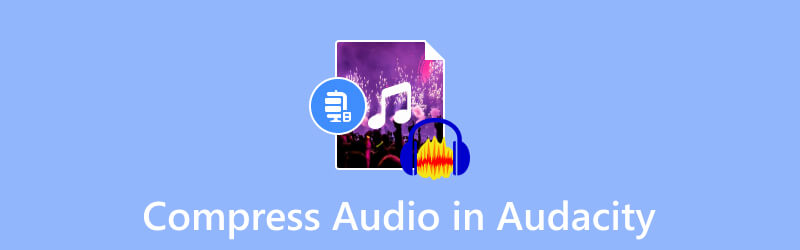
पृष्ठ सामग्री
भाग 1. क्या आप ऑडेसिटी में ऑडियो फ़ाइल का आकार कम कर सकते हैं?
छोटा जवाब हां है। ऑडेसिटी आपको MP3, WAV, AAC, FLAC और अन्य सहित ऑडियो फ़ाइलों को संपीड़ित करने की अनुमति देती है। यह सॉफ्टवेयर ऑडियो रिकॉर्डिंग, संपादन और मिश्रण के लिए एक उत्कृष्ट कार्यक्रम है। यह रिकॉर्डर, बिल्ट-इन इफेक्ट्स और बहुत कुछ जैसी प्रचुर सुविधाओं के साथ मुफ़्त है। बेशक, इसमें ऐसे फ़ंक्शन हैं जो ऑडियो प्रारूपों को संपीड़ित करते हैं, खासकर यदि आप चाहते हैं कि आपकी फ़ाइलें लगातार एक ही फ़ाइल आकार में रहें। ऑडेसिटी क्रॉस-प्लेटफ़ॉर्म है, जो उपयोगकर्ताओं को इसे मैक, विंडोज़ और लिनक्स पर डाउनलोड करने की अनुमति देता है।
ऑडियो एडिटर, ऑडेसिटी के बारे में एक बात जो आपको जाननी चाहिए, वह है इसकी तीव्र सीखने की अवस्था। लेकिन यह अभी भी संगीत कलाकारों के लिए एक अनुशंसित उपकरण है और एक उत्कृष्ट विकल्प बना हुआ है ऑडियो को कंप्रेस करें विंडोज और मैक पर।
भाग 2. ऑडेसिटी में किसी ऑडियो फ़ाइल को कैसे संपीड़ित करें, इस पर पूरी गाइड
ऑडियो संपीड़न के लिए ऑडेसिटी का उपयोग करना सरल है, लेकिन जैसा कि आप जानते हैं, आपको फ़ाइल आकार को प्रभावी ढंग से कम करने के लिए इसकी सेटिंग्स का उपयोग करना होगा। चरणों पर आगे बढ़ने से पहले, सॉफ़्टवेयर का नवीनतम संस्करण डाउनलोड और इंस्टॉल करना सुनिश्चित करें। आप इसे नवीनतम विंडोज़, मैक और लिनक्स संस्करणों पर निःशुल्क प्राप्त कर सकते हैं। फिर, नीचे दिए गए निर्देशों का पालन करें:
चरण 1। अपने कंप्यूटर पर ऑडेसिटी लॉन्च करें और ऊपरी बाएँ कोने से फ़ाइल मेनू खोलें। स्थानीय फ़ोल्डर से ऑडियो फ़ाइल अपलोड करने के लिए ओपन विकल्प चुनें। वैकल्पिक रूप से, शॉर्टकट कुंजियों के रूप में CRTL+O दबाएँ।
चरण 2। आपको प्रेस करने की आवश्यकता होगी CTRL+A इंटरफ़ेस से अपलोड की गई फ़ाइल का चयन करने के लिए आपके कीबोर्ड पर बटन। फिर, इफ़ेक्ट मेनू पर जाएँ और ड्रॉपडाउन मेनू से कंप्रेसर विकल्प चुनें।
चरण 3। जब कंप्रेसर विंडो दिखाई दे, तो थ्रेशोल्ड, शोर स्तर, अनुपात, हमले का समय और अन्य सेटिंग्स कॉन्फ़िगर करें। आप पीक्स विकल्पों के आधार पर कंप्रेस और कंप्रेस के बाद 0 डीबी के लिए मेक-अप लाभ के लिए चेकबॉक्स पर भी टिक कर सकते हैं। क्लिक करें ठीक आउटपुट परिवर्तन लागू करने के लिए बटन।

चरण 4। कंप्रेशन के बाद आपको ऑडियो फाइल को सेव करना होगा। तक पहुंच फ़ाइल मेनू और क्लिक करें निर्यात बटन। सबमेनू से आउटपुट स्वरूप चुनें. उसके बाद, संपीड़ित फ़ाइल आपके फ़ोल्डर में निर्यात की जाती है।
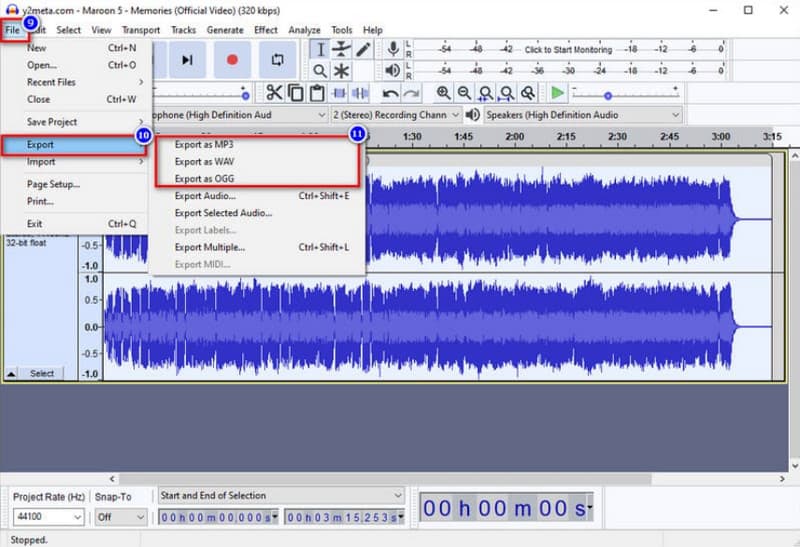
भाग 3. ऑडेसिटी अल्टरनेटिव में ऑडियो फ़ाइलों को कैसे संपीड़ित करें
यदि आप ऑडेसिटी से अपरिचित हैं, तो अपनी ऑडियो फ़ाइलों को संपीड़ित करना थका देने वाला हो सकता है। अच्छी बात यह है कि Vidmore वीडियो कनवर्टर उच्च गुणवत्ता वाले संपीड़न के लिए एक विकल्प हो सकता है। यह एक डेस्कटॉप सॉफ़्टवेयर है जिसमें ऑडियो संपीड़न के लिए एक सहज ज्ञान युक्त इंटरफ़ेस है। यह उपयोगकर्ता को सटीक संख्या इनपुट करके, साथ ही आउटपुट प्रारूप, बिटरेट, चैनल और नमूना दर को कॉन्फ़िगर करके फ़ाइल आकार को समायोजित करने की अनुमति देता है। यदि आपको ऑडियो संपादन की आवश्यकता है, तो विडमोर वीडियो कन्वर्टर ने ऑडियो सिंक, वॉल्यूम, बूस्ट और बहुत कुछ के लिए अधिक समाधान तैयार किए हैं। निःशुल्क डाउनलोड बटन पर क्लिक करके निःशुल्क संस्करण आज़माएँ।
- कॉन्फ़िगर करने योग्य सेटिंग्स के साथ व्यावसायिक ऑडियो संपीड़न।
- आकार सीमा के बिना WAV, MP3, AAC और अन्य ऑडियो प्रारूपों का समर्थन करें।
- वॉल्यूम और विलंब स्तर को बढ़ाने के लिए अंतर्निहित ऑडियो संपादक।
- अधिक सुविधाओं के साथ एक हल्का उपकरण।

चरण 1। आधिकारिक वेबपेज से वीडियो कनवर्टर सॉफ़्टवेयर प्राप्त करें। सेटअप पूरा करने के बाद प्रोग्राम लॉन्च करें और पर जाएं उपकरण बॉक्स इंटरफ़ेस के शीर्ष भाग से मेनू। ऑडियो चुनें कंप्रेसर सूची से और अपने फ़ोल्डर से ऑडियो फ़ाइल अपलोड करें।
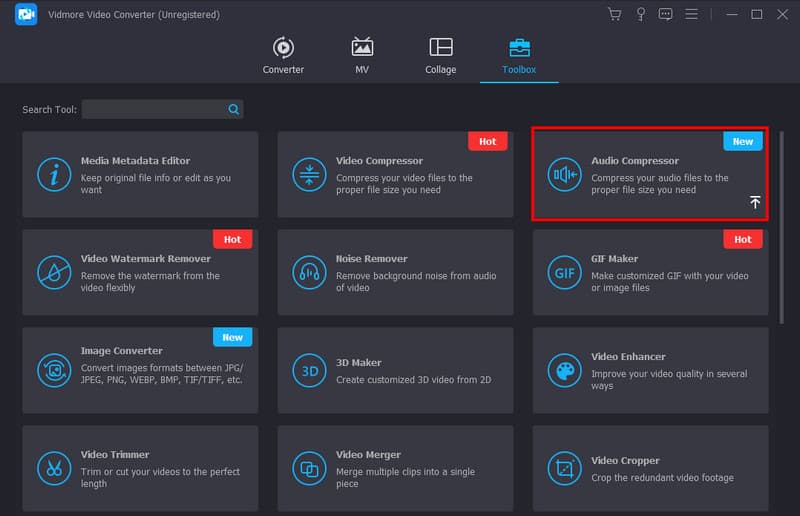
चरण 2। से पसंदीदा आकार का चयन करें ऑडियो कंप्रेसर पैरामीटर को समायोजित करके या सटीक संख्या इनपुट करके पृष्ठ। इसके बाद, आउटपुट स्वरूप, चैनल और अन्य सेटिंग्स संपादित करें।
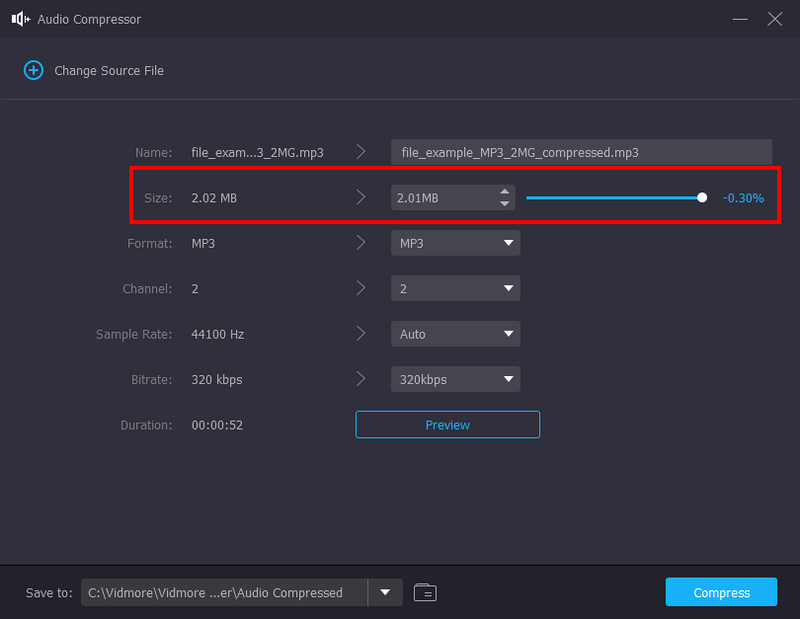
चरण 3। दबाएं पूर्वावलोकन एक बार जब आप कॉन्फ़िगरेशन पूरा कर लें तो बटन दबाएं। आप ऑडियो फ़ाइल के संपीड़ित संस्करण को दस सेकंड तक सुन सकते हैं। फिर, सेव टू सेक्शन से फ़ोल्डर चुनें और क्लिक करें संकुचित करें फ़ाइल का आकार कम करने के लिए बटन।
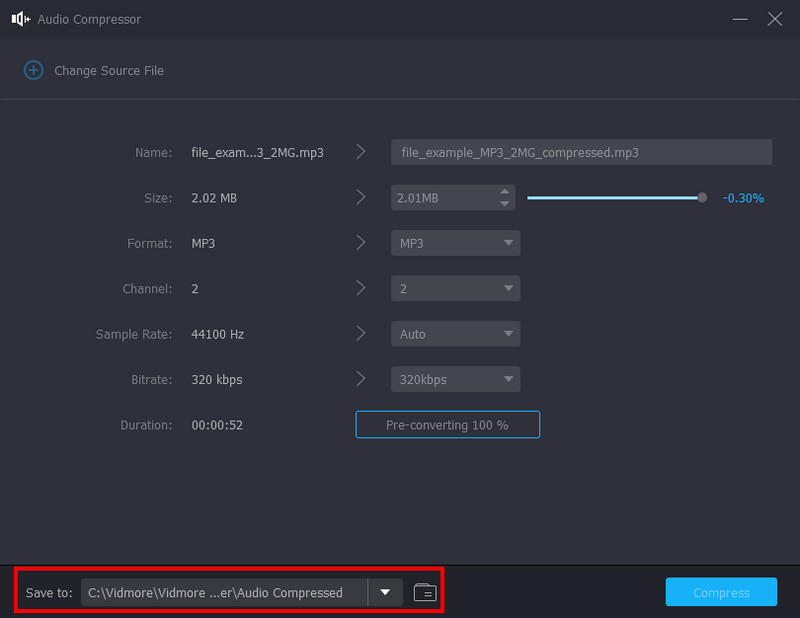
भाग 4. ऑडेसिटी पर एमपी3 का आकार कम करने के बारे में अक्सर पूछे जाने वाले प्रश्न
मेरी ऑडेसिटी फ़ाइल इतनी बड़ी क्यों है?
क्योंकि सॉफ़्टवेयर प्रोजेक्ट के लिए आपके द्वारा किए गए किसी भी बदलाव को रिकॉर्ड करेगा, इसमें "पूर्ववत करें" डेटा का रिकॉर्ड भी है, जो कि आपके द्वारा हटाया गया विवरण है। इसके अतिरिक्त, ऑडेसिटी के हाल ही में अपडेट किए गए संस्करण में किसी भी संपादित या संपीड़ित ऑडियो फ़ाइल से ऑडियो डेटा छिपा हो सकता है।
ऑडेसिटी के लिए फ़ाइल आकार सीमा क्या है?
यदि आप WAV और AIFF अपलोड करने की योजना बना रहे हैं, तो ऑडेसिटी आपको अधिकतम 4GB का आकार देता है। यह एक सामान्य प्रतिबंध है जिससे उपयोगकर्ता एक प्रोजेक्ट के लिए अपलोड फ़ाइल का आकार सीमित कर देंगे।
क्या ऑडेसिटी बहुत अधिक मेमोरी का उपयोग करती है?
सॉफ्टवेयर स्वयं न्यूनतम 63एमबी रैम के साथ चलेगा। यह ऑडेसिटी पर ऑडियो को संपीड़ित करने के लिए पर्याप्त है। हालाँकि, यह अभी भी प्लगइन्स और प्रक्रियाओं पर निर्भर करता है, जो एक पूर्ण ट्रैक को लोड करने के लिए बहुत अधिक रैम ले सकता है।
क्या मुझे Mac पर ऑडियो फ़ाइलों को संपीड़ित करने के लिए ऑडेसिटी खरीदनी चाहिए?
नहीं, ऑडेसिटी ऑडियो संपादन के लिए एक निःशुल्क और ओपन-सोर्स टूल बनने के लिए तैयार है। इसका मतलब है कि आप अपनी जेब से कोई पैसा खर्च किए बिना इसे macOS पर डाउनलोड और उपयोग कर सकते हैं। इसके अलावा, यह ऑडियो मिश्रण के लिए एक पेशेवर समाधान है, जो ऑडियो संपादन की आपकी आवश्यकता को पूरा कर सकता है।
ऑडेसिटी पर सबसे अच्छी कम्प्रेशन सेटिंग्स क्या हैं?
ध्वनि के किसी भी तेज़ हिस्से को संपीड़ित करने के लिए -12 डीबी पर थ्रेसहोल्ड लागू करें। फिर, आप गलत हिस्से से बचने के लिए शोर तल को -40 डीबी पर रख सकते हैं। न्यूनतम संपीड़न के लिए अनुपात 2:1 हो सकता है। अंत में, आक्रमण समय को 0.20 सेकंड और रिलीज़ समय को 1.0 सेकंड पर सेट करें।
निष्कर्ष
अब आप कर सकते हैं ऑडेसिटी पर ऑडियो संपीड़ित करें दिए गए चरणों के साथ. सॉफ्टवेयर मुफ़्त और ओपन-सोर्स है, जो आपको ऑडियो संपादन और रीमिक्सिंग के कार्य प्रदान करता है। ऑडेसिटी को नेविगेट करना चुनौतीपूर्ण हो सकता है, लेकिन सभ्य ऑडियो संपीड़न के लिए यह इसके लायक है। हालाँकि, यदि आप अपनी WAV, MP3 और AAC फ़ाइलों पर बेहतर संपीड़न गुणवत्ता चाहते हैं, तो विडमोर वीडियो कनवर्टर एक उत्कृष्ट ऑडेसिटी विकल्प होगा। नि:शुल्क परीक्षण संस्करण के माध्यम से इसे आज ही आज़माएं और विंडोज़ और मैक पर ऑडियो और वीडियो संपादन के लिए एक ऑल-इन-वन समाधान खोजें।


